إظهار البيانات في سطر أو دائري أو مخطط شريطي في تطبيق اللوحة
استخدم المخططات الخطية والمخططات الدائرية والمخططات الشريطية لعرض بياناتك في تطبيق اللوحة. عند العمل مع المخططات، يجب تنظيم البيانات التي تستوردها بناءً على هذه المعايير:
- يجب أن تكون كل سلسلة في الصف الأول.
- يجب أن تكون التسميات في العمود الموجود في أقصى اليسار.
على سبيل المثال، ينبغي أن تبدو بياناتك مشابهة لما يلي:
| المنتج | Revenue2012 | Revenue2013 | Revenue2014 |
|---|---|---|---|
| Europa | 21000 | 26000 | 28000 |
| Ganymede | 15000 | 17000 | 21000 |
| Callisto | 14000 | 19000 | 23000 |
يمكنك إنشاء هذه المخططات واستخدامها داخل Power Apps. لنبدأ.
المتطلبات الأساسية
- سجل للحصول على Power Apps، ثم سجل دخولك باستخدام بيانات الاعتماد نفسها التي استخدمتها للتسجيل
- أنشئ تطبيقًا من قالب، من البيانات، أو من البداية.
- تعرف على كيفية تكوين عنصر تحكم في Power Apps.
- أنشئ نموذج البيانات الخاص بك باستخدام المثال أعلاه واحفظه في Excel. اتبع الخطوات الواردة في هذا الموضوع لاستيراده مباشرة إلى تطبيقك.
استيراد بيانات العينة
في هذه الخطوات، نقوم باستيراد عينات البيانات إلى مجموعة باسم ProductRevenue.
على شريط الأوامر، حدد إدراج > الوسائط > استيراد.
قم بتعيين خاصيه OnSelect لعنصر التحكم إلى الدالة التالية:
Collect(ProductRevenue, Import1.Data)في قائمة إجراءات التطبيق، حدد مراجعة التطبيق، ثم حدد الزر استيراد البيانات.
في مربع الحوار فتح، حدد ملف Excel، وحدد فتح، ثم اضغط علي Esc.
في قائمة تأليف التطبيقات، حدد المتغيرات > المجموعات.
يجب إدراج مجموعة ProductRevenue مع البيانات مع بيانات المخطط التي قمت باستيرادها.
ملاحظة
يتم استخدام عنصر تحكم الاستيراد لاستيراد بيانات تشبه تنسيق بيانات Excel وإنشاء المجموعة. يستورد عنصر تحكم استيراد البيانات عند إنشاء تطبيقك ومعاينة تطبيقك. في الوقت الحالي، لا يقوم عنصر تحكم الاستيراد باستيراد البيانات عند نشر تطبيقك.
اضغط على Esc للعودة إلى مساحة العمل الافتراضية.
إضافة مخطط دائري.
على شريط الأوامر، حدد إدراج > مخططات > مخطط دائري.
حرك المخطط الدائري أسفل الزر استيراد بيانات.
في عنصر تحكم مخطط دائري، حدد وسط المخطط دائري:
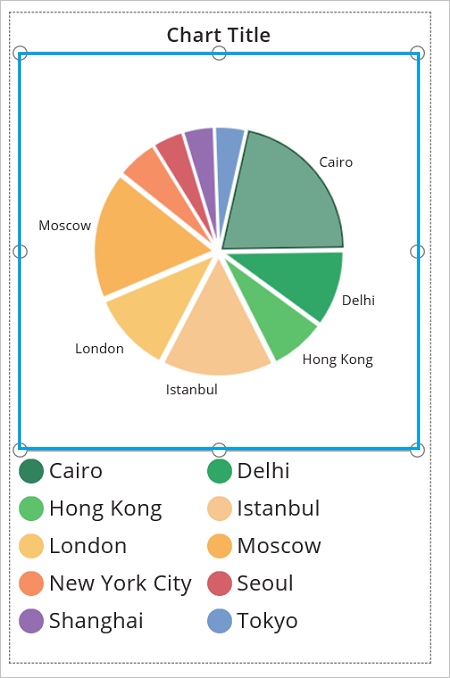
عيِّن خاصية العناصر للمخطط الدائري إلى هذه الصيغة:
ProductRevenue.Revenue2014
يوضح الرسم البياني الدائري بيانات الإيرادات لعام 2014.
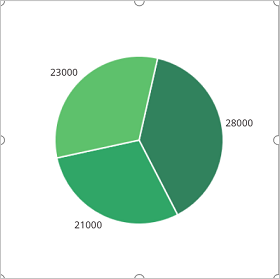
إضافة مخطط شريطي لعرض بياناتك
الآن، لنقم باستخدام المجموعة ProductRevenue في مخطط شريطي:
على شريط الأوامر، حدد شاشة جديدة > فارغ.
في شريط الأوامر، حدد إدراج > طريقة عرض الشجرة > مخطط عمودي.
حدد وسط المخطط العمودي. قم بتعيين الخاصة عناصر للمخطط العمودي إلى
ProductRevenue:
يعرض المخطط العمودي بيانات الإيرادات لعام 2012:
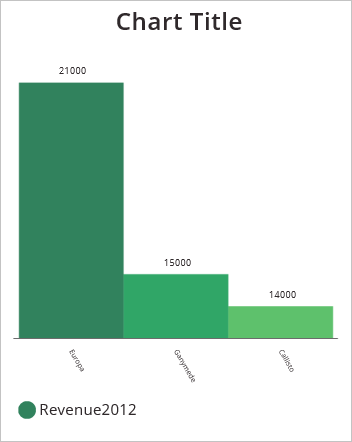
في المخطط العمودي، حدد مركز المربع:
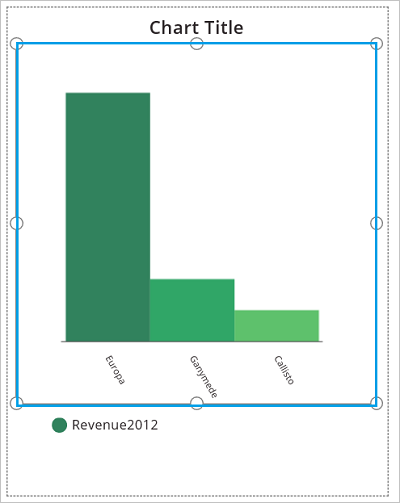
من علامة التبويب مخطط، حدد " عدد السلاسل، ثم أدخل 3 في شريط الصيغة:
يعرض المخطط العمودي الإيرادات لكل منتج على مدى ثلاث سنوات:
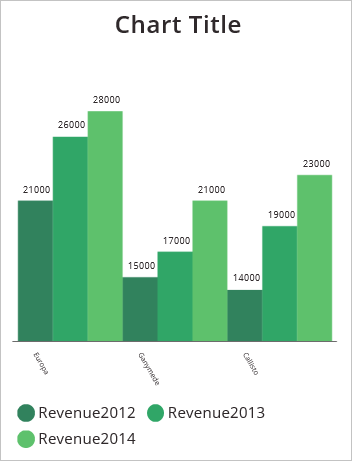
الملاحظات
قريبًا: خلال عام 2024، سنتخلص تدريجيًا من GitHub Issues بوصفها آلية إرسال ملاحظات للمحتوى ونستبدلها بنظام ملاحظات جديد. لمزيد من المعلومات، راجع https://aka.ms/ContentUserFeedback.
إرسال الملاحظات وعرضها المتعلقة بـ